當我第一次接觸WPS 2009的時候,我不知道之前的成績是否能夠實現。測試正常!順便寫下來。你有空的時候可以練習你的手。我希望這個教程能對你有所幫助。
通過設置單元格格式對齊功能,相同的單詞“描述”可以顯示如下:正負90度、正負45度、垂直文本等。
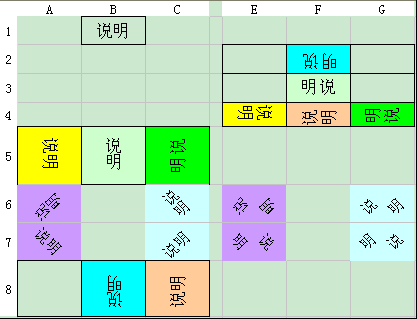
如何達到以上效果,請手工操作。
(1)B1單元:輸入“描述”后,字體顯示正常;
(2)對齊到-90度,并為A5單元格顯示(如果行高足夠);
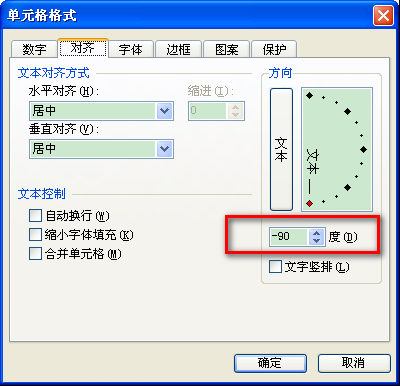
(3)對齊90度并顯示C8單元格(如果行高足夠);
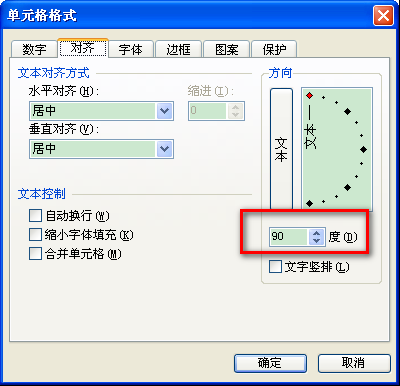
(4)對齊45度的設置,并為C7單元格顯示(如果行高足夠);
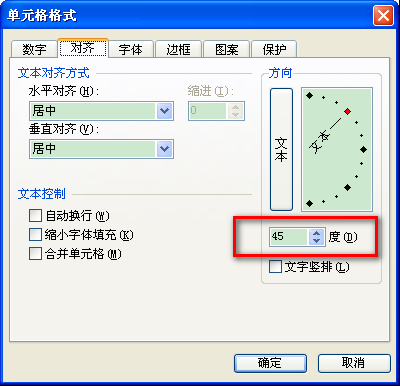
(5)與-45度的設置對齊,并為C6單元顯示(如果行高足夠);
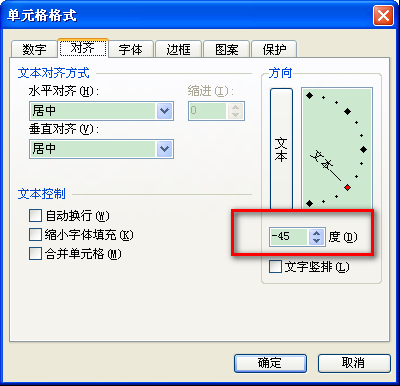
(6)根據(2)或(3)中的操作,再次設置字體,并手動添加“@”(西方)以顯示B5或B8單元格(如果行高足夠);
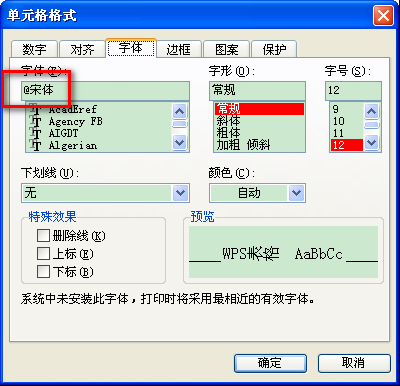
(7)根據(4)或(5)中的操作,再次設置字體,并手動添加“@”(西方)以顯示A6或A7單元格(如果行高足夠);
(8)如果字體設置保持“@”(西方)并且“對齊”設置為“文本垂直”,則C5單元格將顯示該字體(如果行高足夠);
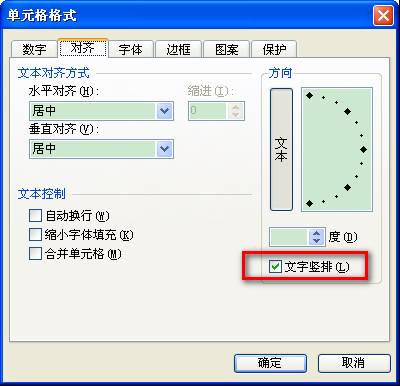
(9)為了達到D、E、F列的顯示效果,除了上述設置步驟外,還應執行以下兩個步驟。
a)單元格設置”自動換行”;
b)手動降低相應的行高(至合適的高度);
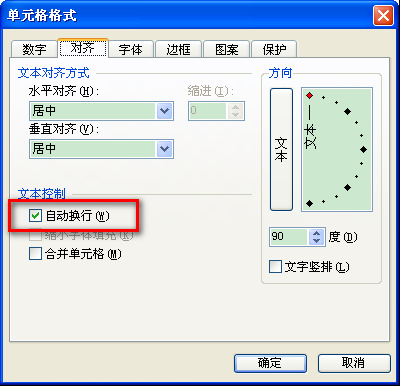
不要深入細節,你可以通過操作來理解它(顏色對應)。
(最后,粘貼文本和圖片。在原始的“上傳附件-瀏覽”后,只需將光標指向要插入的位置,然后按[插入]。(






